X-Plane模拟飞行论坛
标题: xplane快速建模之机身 [打印本页]
作者: 小海童 时间: 2019-12-5 23:01
标题: xplane快速建模之机身
xplane10快速建模之机身建模
PlaneMaker是与X-Plane捆绑在一起的程序,可让用户设计自己的飞机。
使用该软件,几乎可以建造任何可以想象的飞机。
输入飞机的所有物理参数(例如重量,机翼展长,控制偏差,发动机功率,机翼截面等)后,X-Plane仿真器将预测该飞机在现实世界中的飞行方式;
它将像X-Plane的内置飞机一样模拟飞机的性能。
在PlaneMaker中新建一个文件,初始有一个圆柱形机身
选择Standard下的Fuselage
打开机身设计界面如下
主要分为:
(黄色框内选项打钩表示此飞机需要机身,若不勾选则没有机身,可能飞翼布局飞机会用到,一般需要勾选)
先说一下PlaneMaker的基本建模思想,它在建模时需要有各部件位置信息和自身形状参数。位置信息根据参考点确定,比如以机头为参考点或者飞机重心为参考点,通常根据设计师自身习惯,可以在Standard→Viewpoint下设置。建模时会以原点为参考机身方向为纵向,向后为正。PlaneMaker对于形状的建模是将建模对象分割为多个截面,设计者可以设置各个截面形状和各个截面位置,绘制之后软件会用光滑的曲面包覆各个截面形成实体。
(1)机身数据部分,number stations设置为11,将机身分割为11个截面。number radii/side设置为7,每个截面上有7个点可以调整。body radius设置为0.5ft,截面框的最大长度为0.5ft。body coff of drag机身阻力系数使用默认的0.075。
(2)机身位置不做改变
(3)机身涂装,需要用3dmax等制作,目前只考虑气动建模不进行勾选。
(4)机身各截面参数
可以看到在机身数据部分进行设置的参数在此部分进行了反映,有11个截面并且每个截面上有7个点可以进行调整。(注意:第一个和最后一个截面上是一个点,实际可调整截面为9个)
举个例子,下图中有7个红框,从上向下依次介绍。第一个框内为该截面位置,PlaneMaker中无法直接设置机身长度,机身长度需要通过各个截面的位置来设置,比如机身长10m就需要设置第一个截面位置为0m,最后一个截面位置为10m,然后根据需要布置剩余截面位置。
第二个框内为当前截面形状,机身建模时只建右半部分,另一半通过镜像成型,调整时7个点中的第一个和最后一个点只能垂直移动保证镜像后的左右机身可连接。双击某个点变成黑色可以固定这个点(鼠标还是可以拖动但是在后面椭圆化时固定)。
第三个框中的左右箭头,为快速复制当前截面到相邻截面,如下图将左边的截面复制到右面。
第四个框中copy是复制当前截面,paste是将已经复制的截面粘贴到当前截面。将左一截面复制到右一截面。
第五个框中显示的为上面截面点的坐标,比如红圈中的点的坐标为0.41,0.02,横坐标调整为0.30。可以在此处精确调整每个点的位置。
第六个框ELLIPSE为椭圆化当前截面,未进行椭圆化的左一,进行椭圆化的左二,将一个点固定后进行椭圆化右一。
第七个框INSERT为在当前两截面之间插入一个新的截面,新插入的截面形状和左边相邻截面形状相同。左三为新插入截面,可以见到相应的机身数据部分截面个数变为12
接下来对各个截面进行详细设计,得到各截面位置和截面图如下
Section右侧可以看到机身目前的上视图侧视图,每个点都可以拖动进行调整
同样右侧的Front/Back可以看到前后视图,可拖动每个点进行调整。
最终成型效果
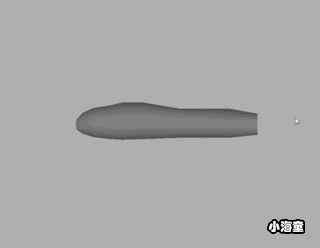
作者微信
作者: 小海童 时间: 2020-3-27 12:33
有人看吗。。
作者: Jackey 时间: 2020-5-7 15:09
图片无法正常显示哦
作者: 铁血丹心 时间: 2020-5-10 09:38
非常详细的教程,感谢!
作者: 红石粉苦力怕 时间: 2020-7-11 08:42
感谢楼主
作者: maverick_sha 时间: 2021-11-18 08:58
图片都看不到......
| 欢迎光临 X-Plane模拟飞行论坛 (https://www.x-plane.org.cn/) |
Powered by Discuz! X3.2 |